透過GoDaddy Conversations封存並還原對話
封存舊的對話內容,讓您看不到。您隨時都可以還原訊息,將對話內容重新加入收件匣內;當您在對話內容中收發新訊息時,封存的對話內容會自動還原到您的收件匣內。
請注意: GoDaddy Conversations目前僅提供英文版本。
- 透過網頁瀏覽器前往您的GoDaddy產品頁面。
如果您有Conversations的獨立版本,展開Conversations統一收件匣。點選Conversations方案右方的「網路收件匣」 。
或
如果您使用Websites + Marketing方案,請捲動到Websites + Marketing並點選網站旁邊的管理。在左側選單中,展開Conversations 。
- 點選「收件匣」 。系統會顯示未封存的對話清單。
從收件匣封存
- 將滑鼠移到您想封存的對話上。
- 選取訊息左方的
 更多。
更多。 - 點選封存。
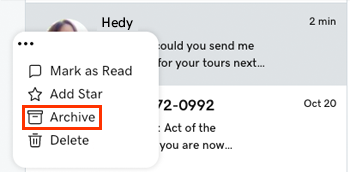
在對話主題內封存
您也可以在對話群組中將對話封存:
- 點選您想封存的對話內容。
- 點選右上角的
 封存。
封存。
檢視並還原封存內的訊息
- 點選左上角收件匣旁的向下箭頭,再點選「已封存」 。
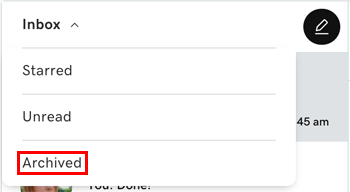
- 將滑鼠移到您想還原的對話上。
- 選取訊息左方的
 更多。
更多。 - 點選「還原」 。
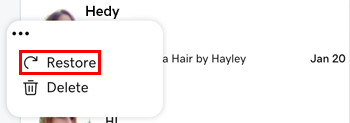
檢視並還原對話內容
- 選取您想還原的對話內容。
- 點一下右上角的
 還原以將對話傳送回您的收件匣。
還原以將對話傳送回您的收件匣。